Najlepsze 3 sposoby: przesyłanie danych z Pixela do Samsung S20/S20 Ultra
„Jak przenieść dane z Pixela do Samsunga S20? Chcę przenieść swoje pliki do mojego nowego Samsunga S20 z mojego telefonu Google Pixel. Jakie są trzy najszybsze i najwygodniejsze sposoby na zrobienie tego?
Android kontroluje rynek smartfonów podobnie jak system operacyjny Windows, który jest królem rynku komputerów stacjonarnych. Nic dziwnego, że ogromna liczba marek wybrała Androida jako główne źródło interfejsu i dlatego telefony Samsung są ogromnym hitem. Nie jest również niespodzianką, że zwykli użytkownicy mają tendencję do zmiany marki przy najwcześniejszych oznakach zaawansowania technologicznego. Jeśli chcesz śledzić trend zmiany telefonu i przesyłać dane Google Pixel do nowego Samsunga S20, jest to najlepsze miejsce.
W tym artykule przyjrzymy się trzem prostym sposobom przenoszenia danych z jednego telefonu na drugi za pomocą innych urządzeń i aplikacji, takich jak DrFoneTool.

Część 1: Przenieś wszystkie dane z Pixela do Samsunga S20 jednym kliknięciem
Jeśli chcesz szybko przesłać dane z Google Pixel do Samsung S20, nie ma lepszej opcji niż użycie DrFoneTool do wykonania dokładnej procedury. Ten tryb przesyłania danych jest bezpieczny i wymaga niewielkiej ilości czasu, aby zakończyć proces. DrFoneTool świadczy również usługi dla przesyłać dane z Samsunga na komputer. Oto niektóre z cennych funkcji aplikacji do przesyłania plików DrFoneTool:
- Możesz korzystać z aplikacji zarówno w systemach Windows, jak i macOS;
- Czyta i odzyskuje dane z urządzeń z systemem Android i iOS;
- Umożliwia tworzenie bezpiecznej kopii zapasowej wszystkich plików przechowywanych w telefonie, niezależnie od tego, czy marką jest Google Pixel, czy Samsung S20.
Oto przewodnik krok po kroku dotyczący przesyłania danych z Google Pixel do Samsung S20 po pobraniu aplikacji z poniższego linku:

Teraz nauczmy się używać motyki DrFoneTool – Przeniesienie telefonu:
Krok 1. Podłącz urządzenie do komputera:
Otwórz DrFoneTool na swoim komputerze i wybierz moduł „Przeniesienie telefonu” z interfejsu.

Połącz osobno telefon Google Pixel i Samsung S20 z komputerem za pomocą kabli połączeniowych USB. Aplikacja automatycznie wykryje urządzenia.

Wybierz telefon Google Pixel jako źródło i Samsung S20 jako urządzenie docelowe.
Krok 2. Wybierz plik i zacznij przesyłać:
Wybierz rodzaj danych, które chcesz przenieść z Pixela do Samsunga i kliknij kartę „Rozpocznij transfer”.

Jeśli uważasz, że miejsce w telefonie docelowym nie jest wystarczające, możesz kliknąć „Wyczyść dane przed kopiowaniem”, aby utworzyć dodatkowe miejsce. Transfer danych zakończy się w ciągu kilku minut, a z aplikacji otrzymasz powiadomienie. Będziesz mógł korzystać z danych na swoim Samsung S20 po zamknięciu interfejsu DrFoneTool i odłączeniu telefonu od komputera.

Część 2: Przesyłaj dane z Pixela do Samsunga S20 za pomocą Samsung Smart Switch?
Aplikacja Smart Switch to produkt marki Samsung, który oferuje użytkownikom bezproblemowe przesyłanie wszelkiego rodzaju danych z telefonu Google Pixel do telefonu Samsung Galaxy S20 w mgnieniu oka. Jest również kompatybilny z innymi systemami operacyjnymi niż Android, takimi jak iOS, Windows i Blackberry. Oto kroki, aby przesłać dane z Pixela do Samsunga S20 za pomocą Smart Switch:
- Połącz Pixela i S20 za pomocą kabla połączeniowego, takiego jak kabel USB i przejściówka USB-OTG.
- Otwórz Smart Switch na obu telefonach jednocześnie i dotknij „Wyślij” na telefonie Pixel. Jednocześnie dotknij „Odbierz” na swoim S20.
- Wybierz dane, które chcesz przenieść z telefonu Pixel i dotknij opcji „Przenieś”.
- Stuknij w „Gotowe” na telefonie Samsung S20 i zamknij aplikację na obu telefonach.
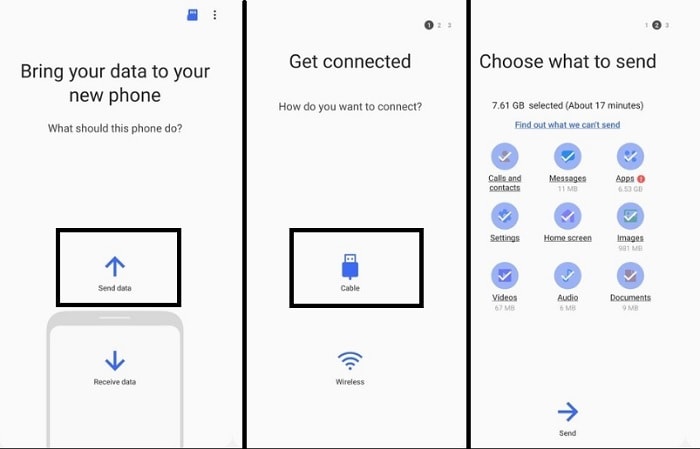
Część 3: Przesyłaj dane z Pixela do Samsung S20 bez przewodów lub usług danych:
Możesz także użyć aplikacji „Content Transfer” firmy Verizon, aby bezprzewodowo przesyłać dane z Pixela do S20. Wszystko, co musisz zrobić, to pobrać/zainstalować aplikację na swoich telefonach z systemem Android ze sklepu Google Play i wykonać czynności wymienione poniżej, aby zakończyć proces przesyłania plików:
- Otwórz aplikację zarówno na starym, jak i nowym telefonie.
- Na urządzeniu Google Pixel dotknij ‘Rozpocznij transfer’, a następnie wybierz opcję ‘Android na Androida’, zanim klikniesz ‘Dalej’.
- Zobaczysz kod QR. Teraz otwórz Samsung S20 za pomocą aplikacji Content Transfer i zeskanuj kod QR.
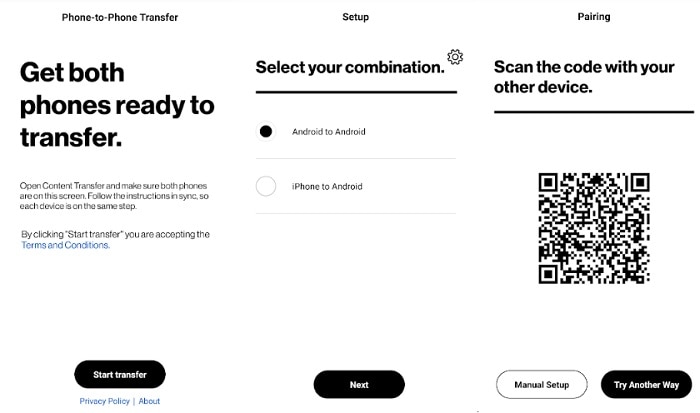
- Wybierz typ plików, które chcesz przenieść, i dotknij „Przenieś”. Aplikacja zacznie przesyłać dane z jednego telefonu na drugi. W każdej chwili masz możliwość anulowania transferu danych.
- Aplikacja powiadomi Cię o zakończeniu procedury przesyłania danych. Stuknij w „Gotowe” i zacznij korzystać z nowo przeniesionej zawartości w telefonie Samsung S20.
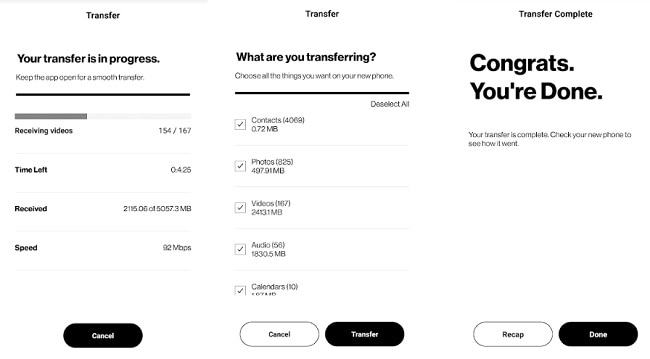
Wnioski:
Podczas procedury przesyłania plików ważne jest, aby telefon Pixel i S20 był włączony, ponieważ drobne zaniedbanie może spowodować trwałe usunięcie danych na obu telefonach. Przesyłanie plików to dość gorączkowa praca i wymaga od ciebie cierpliwości, zwłaszcza jeśli używasz konwencjonalnych środków do działania.
Ale proces przesyłania plików można wykonać bez żadnych opóźnień, jeśli skorzystasz z usługi aplikacji DrFoneTool i połączysz z nią oba telefony za pośrednictwem komputera. W tym artykule omówiono trzy proste sposoby przesyłania danych z telefonu Pixel do Samsung Galaxy S20. Podziel się tym przewodnikiem z rodziną i przyjaciółmi, głównie jeśli mają ten sam problem i chcą poznać najłatwiejszą metodę przesyłania danych.
Ostatnie Artykuły: